Cómo actualizar Instalar XP a Windows 8
Anteriormente informamos sobre Microsoftanuncio sobre la ruta de actualización a Windows 8 desde versiones anteriores de Windows. Si tiene una máquina que ejecuta XP Pro Service Pack 3, aquí le mostramos cómo hacer una instalación de actualización a Windows 8.
Nota: Al actualizar XP Pro a Windows 8, solo se guardarán sus archivos de datos, algunos de sus programas y controladores deberán reinstalarse y / o actualizarse.
Prepare XP para la actualización de Windows 8
Antes de intentar hacer una actualización de XP a Windows 8, asegúrese de que su sistema tenga el hardware para actualizar. Según Microsoft, necesitará lo siguiente:
- Procesador: 1 gigahercio (GHz) o más rápido
- RAM: 1 gigabyte (GB) (32 bits) o 2 GB (64 bits)
- Espacio en el disco duro: 16 GB (32 bits) o 20 GB (64 bits)
- Tarjeta gráfica: dispositivo gráfico Microsoft DirectX 9 con controlador WDDM
- Para acceder a la Tienda Windows, necesita una resolución de pantalla de al menos 1024 × 768. Para usar la función Snap para aplicaciones de Metro, necesitará una pantalla con una resolución de 1366 × 768 o superior.
Encienda su sistema XP y asegúrese de que esté ejecutando el Service Pack 3.

Asegúrese de que todos sus datos importantes en su XPSe realiza una copia de seguridad del sistema localmente o en "la nube" con un servicio como CrashPlan. En caso de que algo salga mal con la instalación, tendrá todos sus datos disponibles. Solo se guardarán sus archivos, algunos de sus programas deberán reinstalarse.
Luego dirígete a la página de descarga del Asistente de actualización de Windows 8.
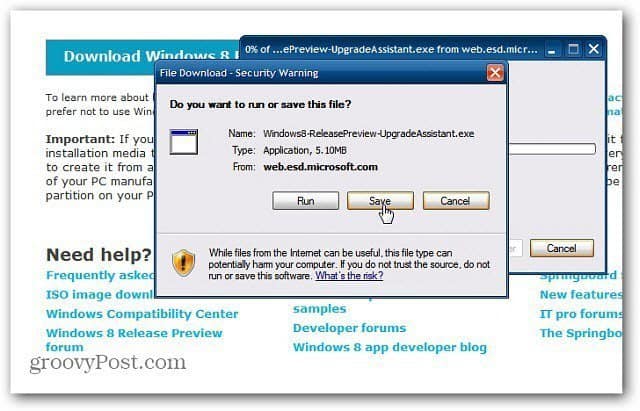
Inicie el Asistente de actualización de Windows 8
Una vez que haya terminado de descargar, haga doble clic para iniciar el archivo ejecutable.
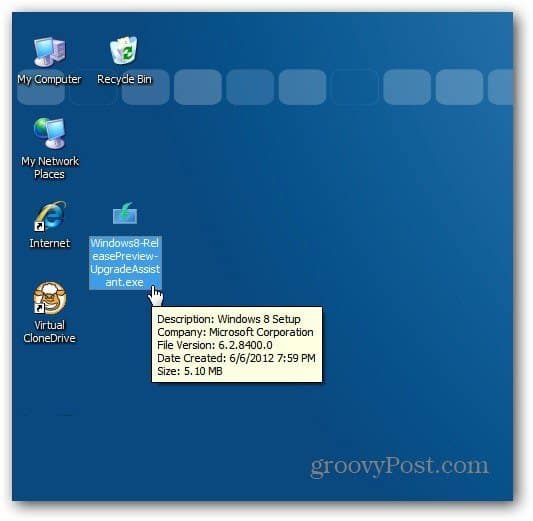
Al actualizar XP a Windows 8, el Asistente de actualización de Windows 8 se inicia y comprueba su sistema para ver qué es compatible con Windows 8 en su sistema actual.
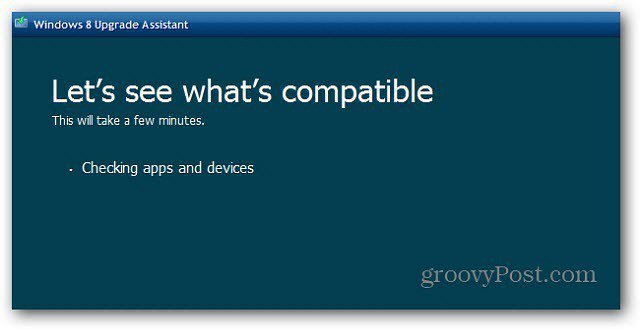
Luego se le da una lista general de lo que es compatible y no. Para obtener más información, haga clic en Ver detalles de compatibilidad.
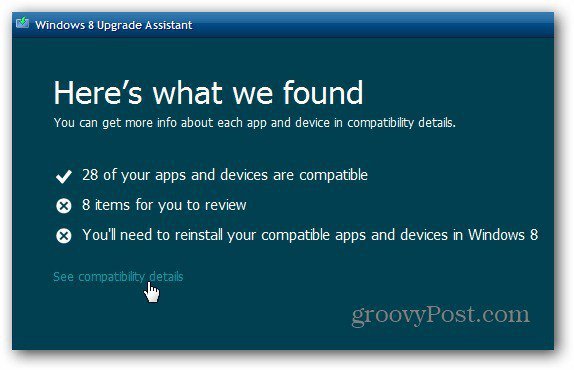
Revise la lista de lo que es compatible conWindows 8 y lo que no es. La primera parte de la lista mostrará lo que no es compatible. Esta es una lista importante para revisar e imprimir o guardar, ya que deberá instalar diferentes controladores y aplicaciones.
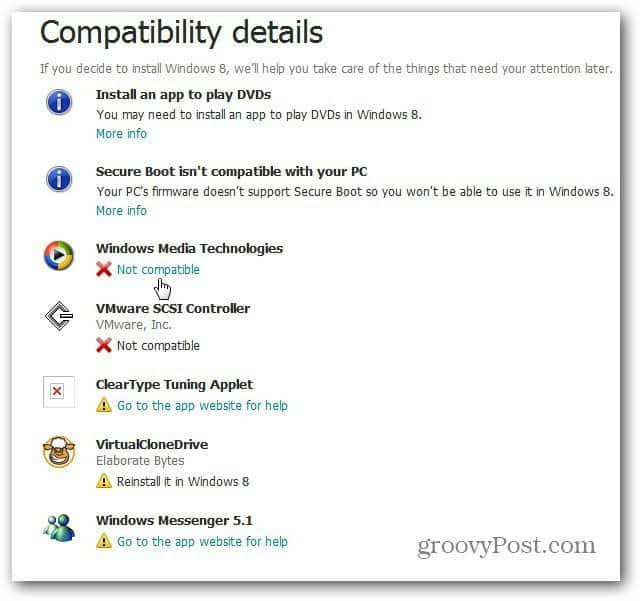
Sigue desplazándote por la lista para ver qué es compatible con Windows 8.
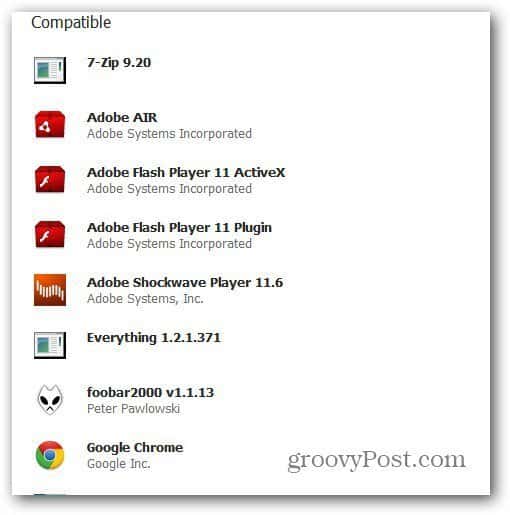
Continúe con el asistente del Asistente de actualización de Windows 8 y obtendrá una clave de producto automáticamente, para la versión Release Preview.
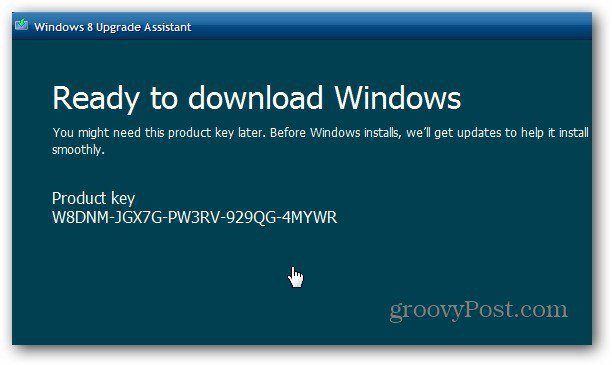
A continuación, Windows 8 se descargará a su computadora. Puede continuar usándolo si lo necesita mientras se realiza la descarga.
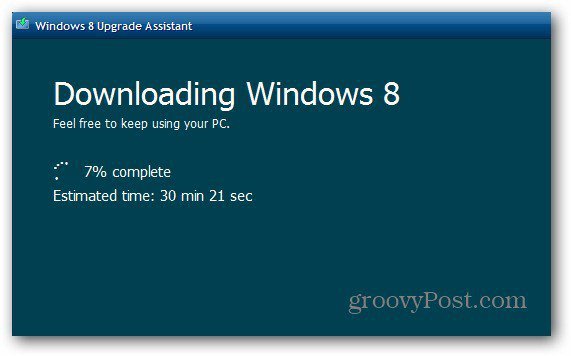
Notará una serie de mensajes mientras el asistente verifica la descarga y prepara todo para la actualización.
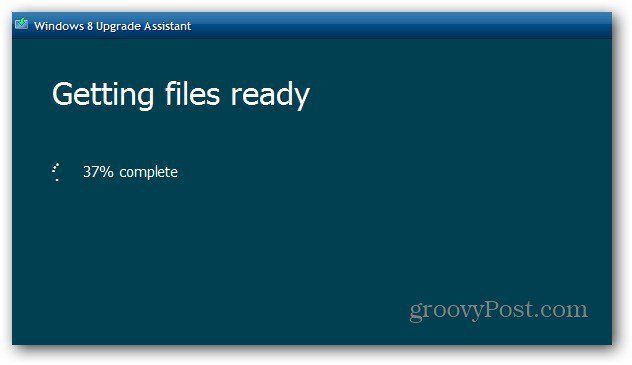
Instalar Windows 8
Una vez que se hayan completado esos pasos, seleccione Instalar ahora y haga clic en Siguiente.
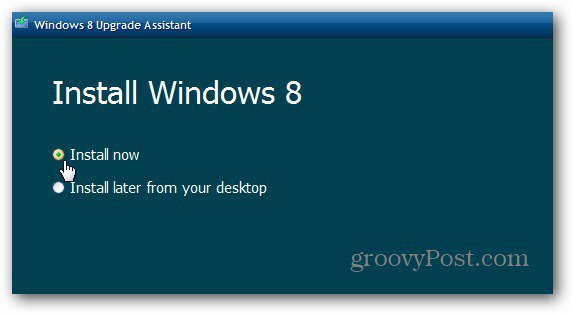
A continuación, marque Acepto los Términos de licencia y haga clic en Aceptar.
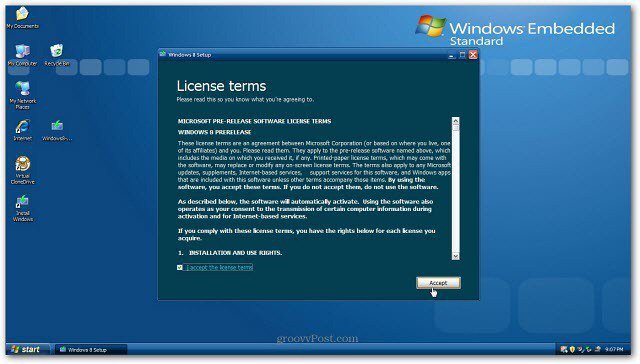
Tienes la opción de guardar archivos personales o nada. A diferencia de la actualización de Vista o Windows 7, solo puede conservar los archivos personales que ha creado: documentos, imágenes, música, etc.
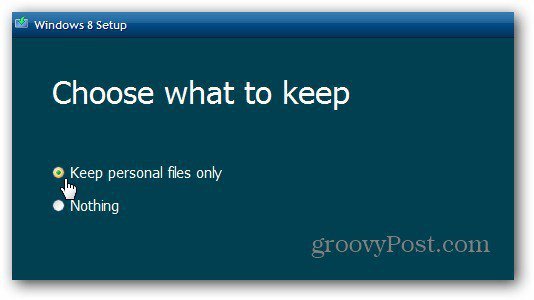
Ahora Windows está listo para instalar. Si necesita cambiar alguna configuración, ahora es el momento haciendo clic en Cambiar selección. Si todo se ve bien, haga clic en Siguiente.
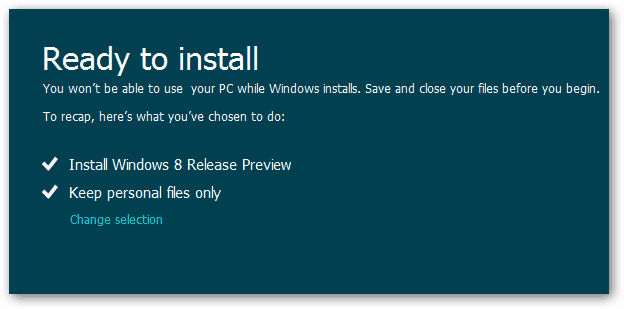
Espere mientras Windows 8 está instalado en su XPsistema. Su computadora se reiniciará varias veces. Tarda varios minutos, en algunos casos más de una hora. Sin embargo, esté atento, durante una actualización de XP que hice, tuve que reiniciar manualmente la computadora.
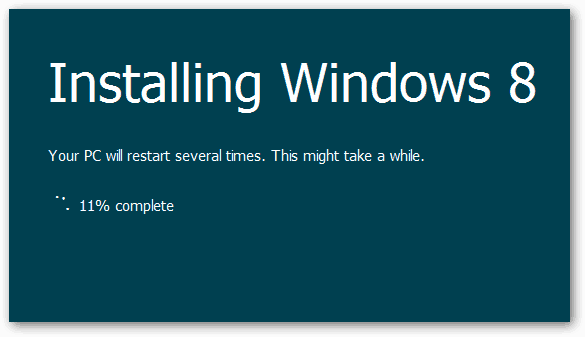
Una vez que Windows 8 haya finalizado la instalación, vaya al asistente de configuración e ingrese la configuración de personalización, el correo electrónico y la contraseña de Windows ID. Después de eso, puede comenzar a usar Windows 8.
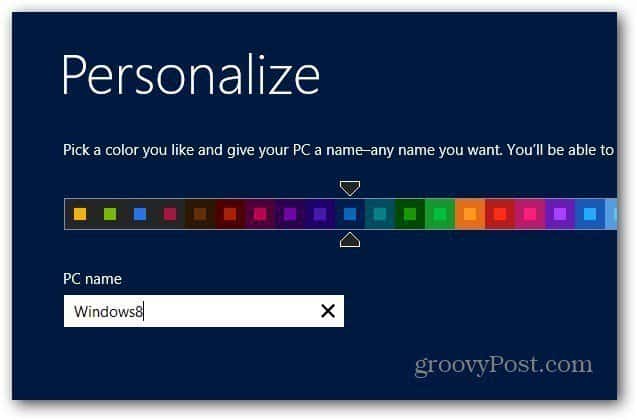
El proceso es esencialmente lo mismo que hacer uninstalación de actualización de Vista o Windows 7 en la web. La mayor diferencia es que solo puedes llevar tus archivos personales contigo. Dependiendo de la edad de su computadora, es muy probable que también necesite actualizar los controladores del dispositivo.
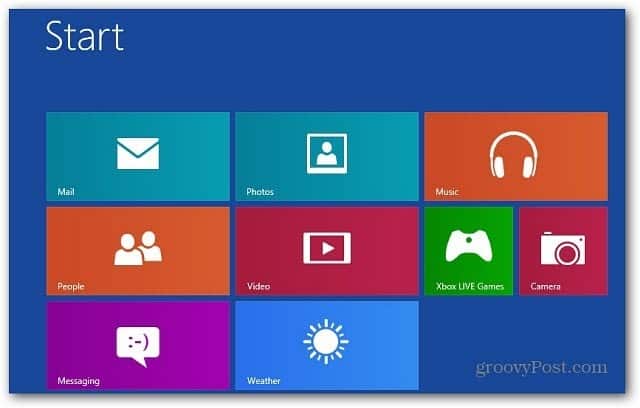
He actualizado tres sistemas XP a Windows 8 yTodos los archivos de datos personales fueron traídos. Deberá reinstalar la mayoría de sus aplicaciones. Recomiendo ninite.com para instalar el software gratuito popular de una sola vez.
Si está acostumbrado a reproducir DVD en su sistema XP, deberá instalar el software de reproducción de DVD. O instale Windows Media Center, que está disponible como descarga por separado.
Microsoft anunció que el costo de actualizar a Windows 8 desde versiones anteriores costará $ 39.99 o $ 14.99 si compra una PC que califique.
Si ha sido un usuario inexperto de XP y está dando el salto a Windows 8, prepárese para una curva de aprendizaje empinada. Sin embargo, no se preocupe, lo cubrimos con cientos de artículos de procedimientos de Windows 8.










Deja un comentario